EvernoteのメモアプリFastEverは、メモだけ書くのに快適なiPhoneアプリです。
このFastEverには、URLスキームによるテキスト受け渡し機能が備わっていたので、その方法を確認してみました。
決まった文字列を毎回入力したい場合には有効な機能です。
FastEverのテキスト受け渡しURLスキーム
FastEverのテキスト受け渡しURLスキームは、以下になっています。
fastever://?text=テキスト
この機能が実装されたのは、1年以上前でした。
さて、このURLスキームのテキスト受け渡しURLスキームをどのように利用できるかを以下に示します。
例えば、MyShortcuts+Viewerを使って、通知センターに以下の文字列を登録してみます。
fastever://?text=nasimeya
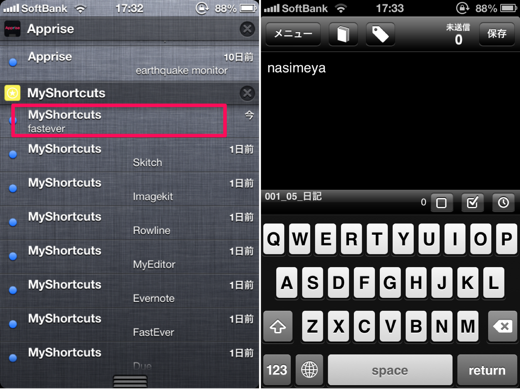
▲そして、通知センターから登録した項目をタップすると(左)、FastEverが起動し、登録した文字列「nasimeya」が挿入できました(右)。
日本語を登録する場合はエンコードが必要
登録したい文字列が日本語の場合には注意が必要です。
登録する際は、以下のページを利用して、UTF-8形式でエンコードさせる必要があります。
例えば、「今日の出来事」をエンコードすると、以下の文字列になります。
%e4%bb%8a%e6%97%a5%e3%81%ae%e5%87%ba%e6%9d%a5%e4%ba%8b
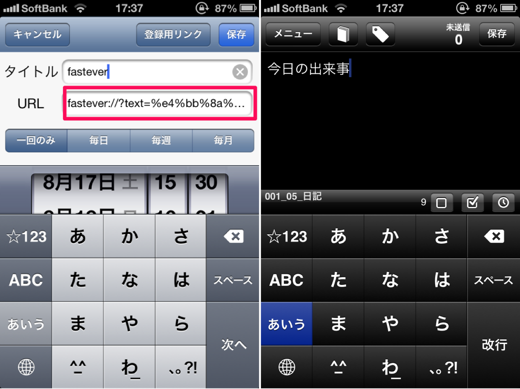
▲これを同様にMyShortcuts+Viewerを使って通知センターに登録します(左)。そして通知センターから起動すると、「今日の出来事」という文字列が挿入できました。
改行も反映される
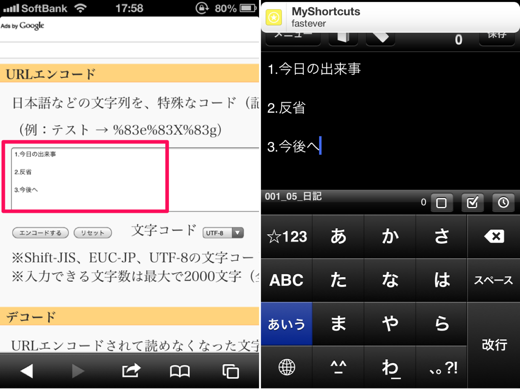
▲エンコードする際に、改行してエンコードすれば(左)、きちんと反映されています(右)。
まとめ
FastEverで入力する文字列が決まっている時には、テキスト受け渡しのURLスキームを利用すると、普段の書き込みがスムーズになるかもしれません。
とりあえず注意点としては、日本語やスペースがある時には登録したい文字列をエンコードすることを忘れない事です。
なお、僕は毎日FastEverで軽い日記のようなものを書いていますが、この時に押しているタイムスタンプに対応するURLスキームは見つかりませんでした。タイムスタンプはその場で押せるので、特に問題は無いですが、あると若干スムーズになったかもしれません。
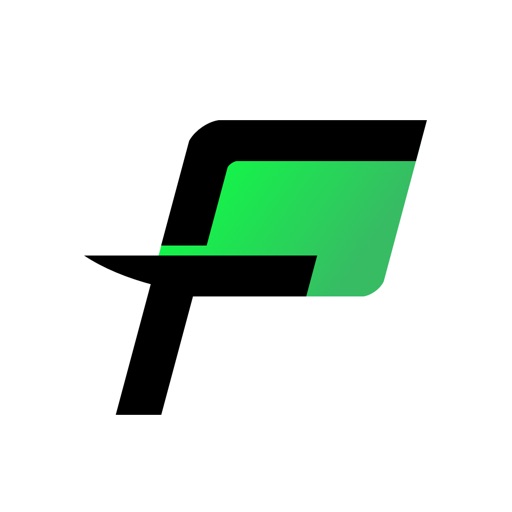
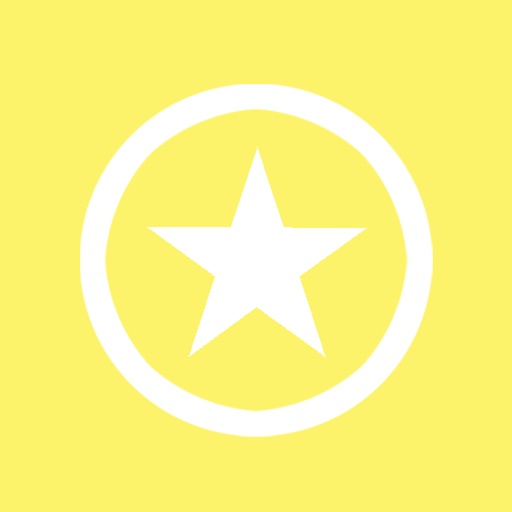
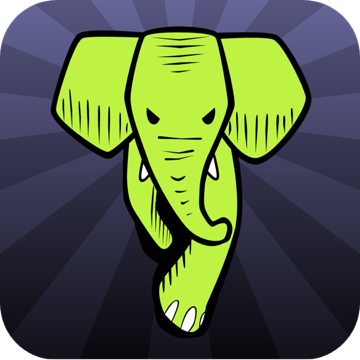


コメント